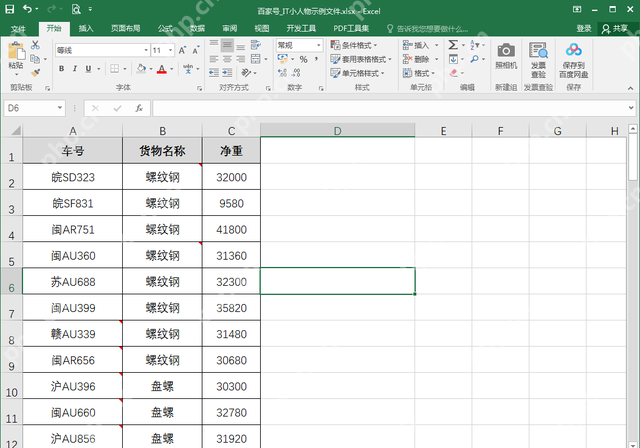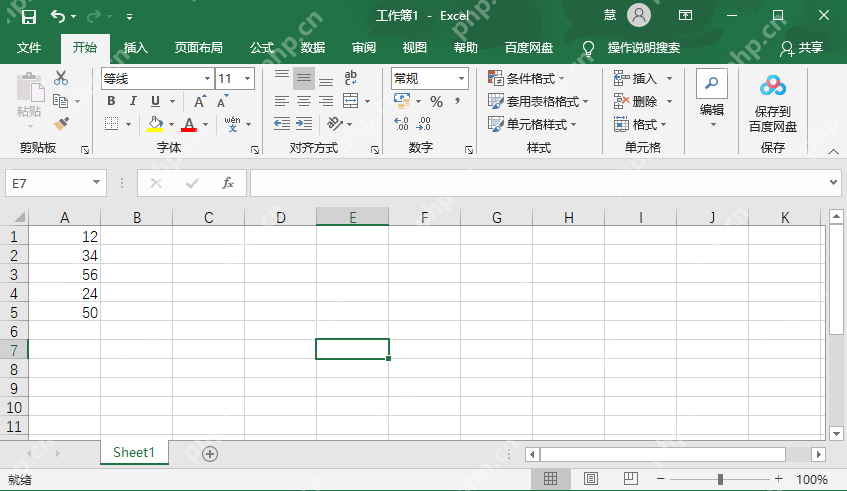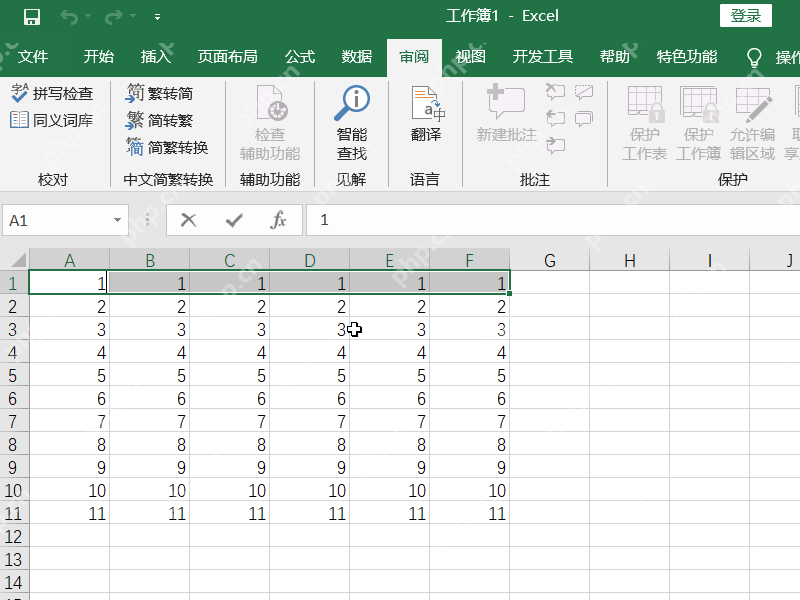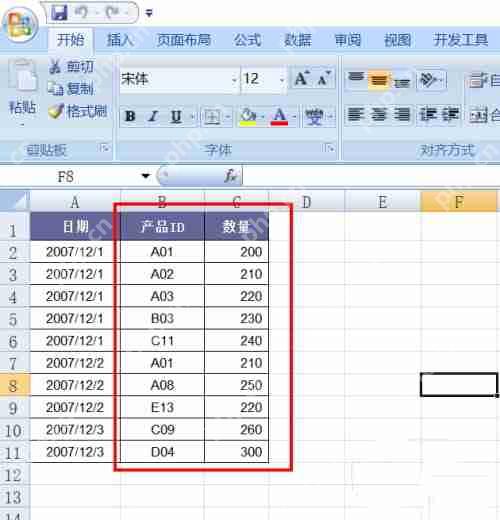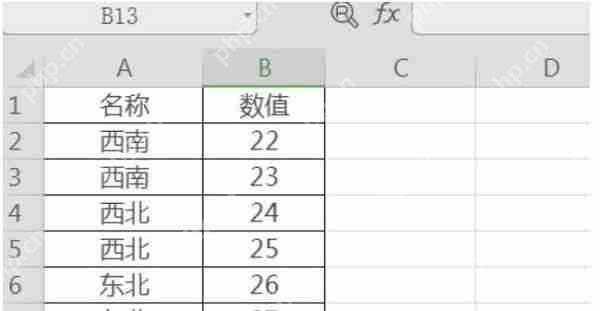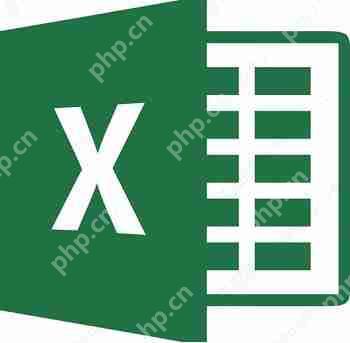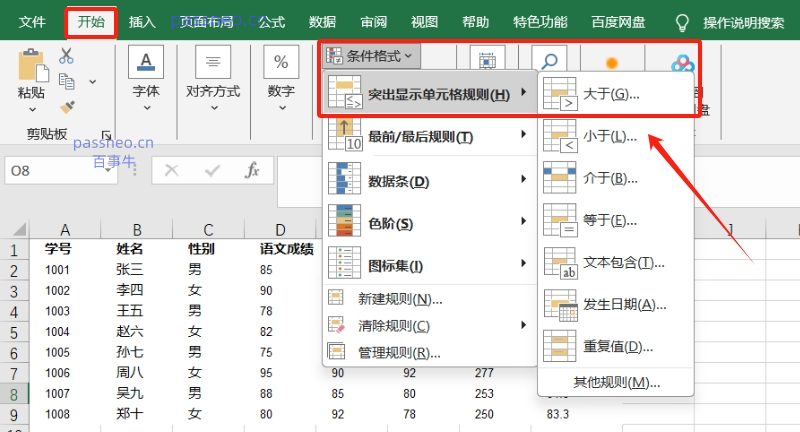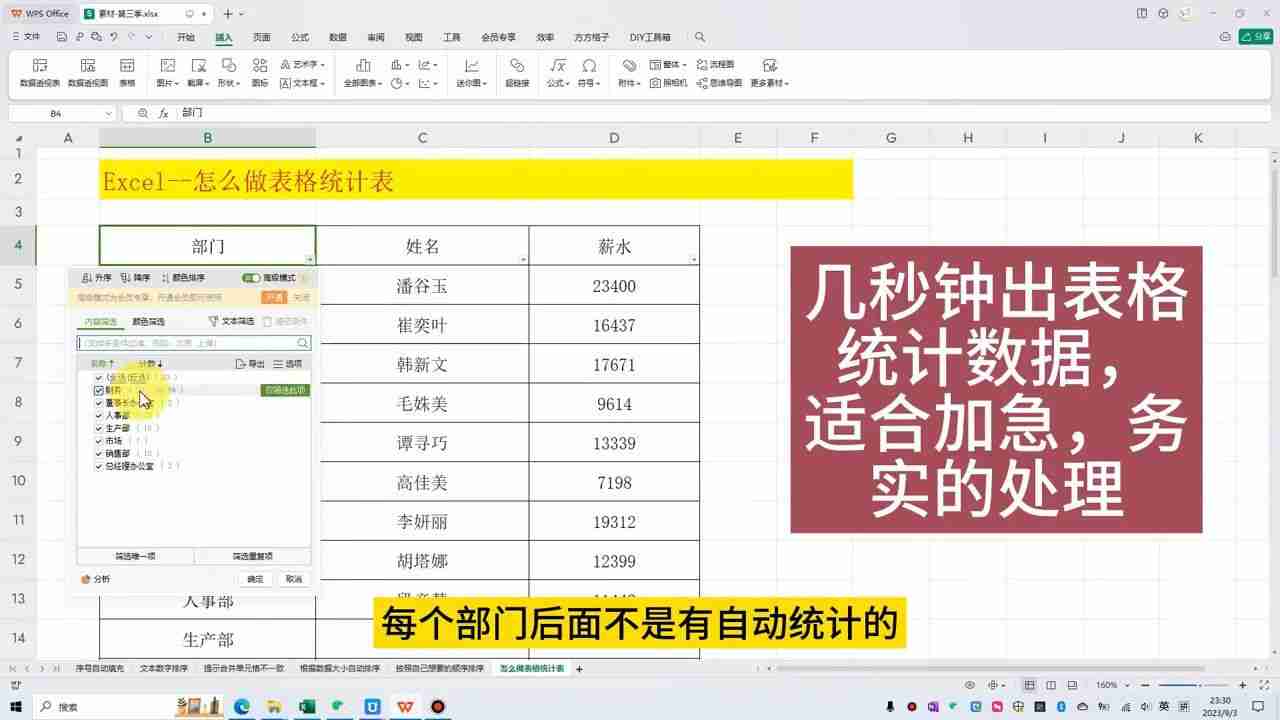Excel表格下拉选项怎么设置
来源:菜鸟下载 | 更新时间:2025-03-24
excel下拉菜单设置指南:轻松创建数据有效性下拉列表!本文将详细讲解如何在excel中设置下拉菜单,帮助您快速创建数据有效性下拉列表,提高
excel下拉菜单设置指南:轻松创建数据有效性下拉列表!本文将详细讲解如何在excel中设置下拉菜单,帮助您快速创建数据有效性下拉列表,提高工作效率。

步骤一:选择目标单元格
首先,选中需要添加下拉菜单的单元格或单元格区域。
步骤二:打开数据验证对话框
点击“数据”选项卡,然后点击“数据验证”(或“数据有效性”)。
步骤三:设置验证条件
在“设置”选项卡中:
选择“允许”为“序列”。在“来源”框中,您可以:直接输入下拉选项,选项之间用英文逗号 (,) 分隔,例如:选项一,选项二,选项三。点击“来源”框右侧的按钮,选择工作表中包含选项的单元格区域。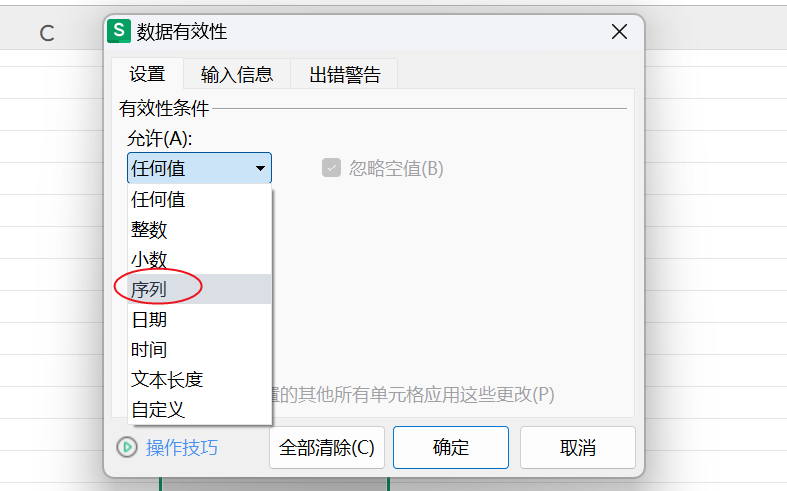
步骤四:自定义信息和错误提示(可选)
在“输入信息”选项卡,您可以设置提示信息,指导用户选择下拉菜单选项。在“出错警告”选项卡,您可以设置当用户输入无效数据时的警告信息。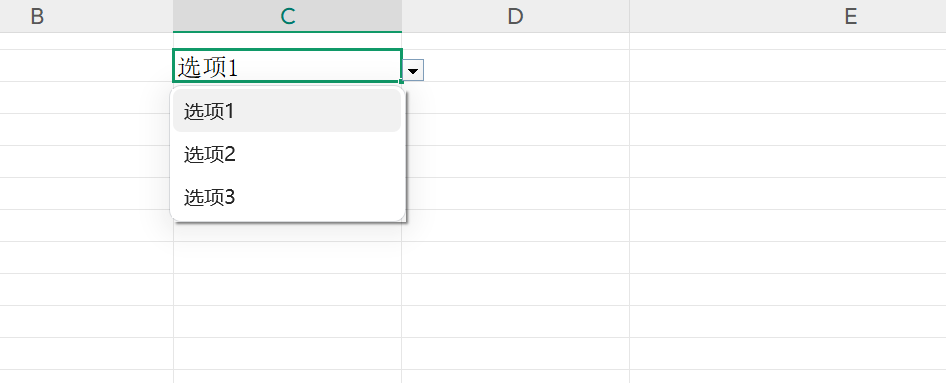
步骤五:完成设置
点击“确定”按钮保存更改。
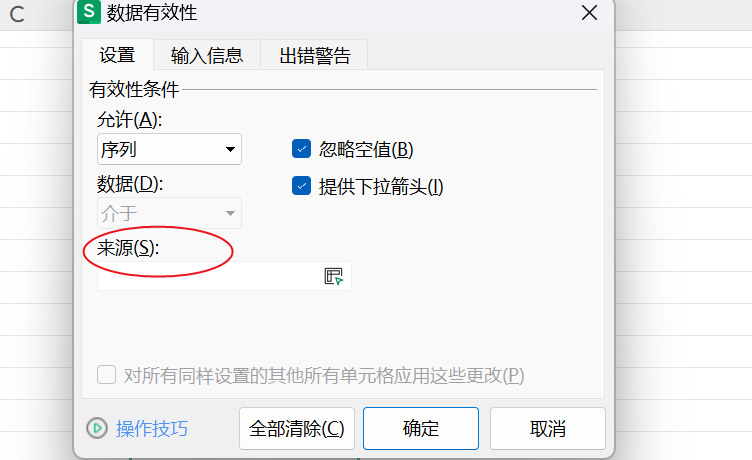
通过以上步骤,您就可以轻松创建Excel下拉菜单,规范数据输入,提高数据准确性。
菜鸟下载发布此文仅为传递信息,不代表菜鸟下载认同其观点或证实其描述。
展开
相关文章
更多>>热门游戏
更多>>热点资讯
更多>>热门排行
更多>>- 极品天尊手游排行-极品天尊免费版/单机版/破解版-极品天尊版本大全
- 金刚之印最新排行榜-金刚之印手游免费版下载-金刚之印免费破解版下载
- 炽焰传奇最新排行榜-炽焰传奇手游免费版下载-炽焰传奇免费破解版下载
- 欧陆风云系列版本排行-欧陆风云系列游戏有哪些版本-欧陆风云系列游戏破解版
- 多种热门耐玩的忍者学园破解版游戏下载排行榜-忍者学园破解版下载大全
- 2023圣剑生存手游排行榜-圣剑生存手游2023排行榜前十名下载
- 百龙霸业手游2023排行榜前十名下载_好玩的百龙霸业手游大全
- 谋略天下游戏版本排行榜-谋略天下游戏合集-2023谋略天下游戏版本推荐
- 渡劫封神手游排行-渡劫封神免费版/单机版/破解版-渡劫封神版本大全
- 传奇续章排行榜下载大全-2023最好玩的传奇续章前十名推荐
- 放置少女系列版本排行-放置少女系列游戏有哪些版本-放置少女系列游戏破解版
- 森系少女排行榜下载大全-2023最好玩的森系少女前十名推荐